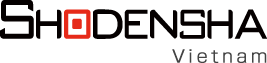Về cổng trên máy tính để kết nối camera USB 3.0 có đúng tiêu chuẩn USB 3.0, đó là cổng có khả năng cung cấp năng lượng và tốc độ truyền thông cao.
Tuy nhiên, khi kết nối với máy tính, nếu không kết nối đúng vào vị trí phù hợp, có thể dẫn đến việc không hoạt động bình thường.
Trong bài viết này, chúng tôi sẽ giới thiệu về cổng đúng trên máy tính để kết nối camera USB 3.0.
Cổng USB đúng để kết nối camera USB 3.0
Để sử dụng camera USB 3.0, bạn cần kết nối nó vào cổng USB 3.0 (hoặc USB 3.1, USB 3.2) trên máy tính.
Nếu kết nối camera USB 3.0 vào cổng USB 2.0, sẽ ảnh hưởng đến khả năng cung cấp năng lượng và tốc độ truyền thông, dẫn đến việc không hoạt động bình thường.
■ Sự khác biệt giữa USB1.1, 2.0 và 3.0
| Tên gọi |
Tốc độ truyền dữ liệu tối đa
|
Khả năng cung cấp năng lượng |
| USB1.1 | 12Mbps | 5V 100mA |
| USB2.0 | 480Mbps | 5V 500mA |
| USB3.2 Gen1 (USB3.0) | 5Gbps | 5V 900mA |
| USB3.2 Gen2 | 10Gbps | 5V 900mA |
| USB3.2 Gen2x2 | 20Gbps | 5V 900mA |
※ Từ năm 2013, USB3.0 đã được đổi tên thành USB3.1 Gen1, và từ năm 2019, nó đã được đổi thành USB3.2 Gen1.
Như đã đề cập ở trên, về mặt số liệu, tốc độ truyền dữ liệu tối đa (tốc độ truyền thông) của USB2.0 là 40 lần USB1.1, và USB3.0 là khoảng 400 lần USB1.1.
Cách kiểm tra xem cổng USB có phải là USB 3.0 hay không
Cách kiểm tra xem cổng USB có phải là USB 3.0 hay không có thể được thực hiện bằng 3 phương pháp sau:
【Phương pháp 1】Kiểm tra màu của cổng.

Cổng USB 3.0 thường được khuyến nghị sử dụng màu xanh lam và hầu hết các cổng USB 3.0 đều có màu xanh lam.
Tuy nhiên, đôi khi có thể có cổng USB 3.0 có màu khác ngoài màu xanh lam hoặc cổng màu xanh lam không phải là USB 3.0.
Trong trường hợp đó, vui lòng tham khảo 【Phương pháp 2】 và 【Phương pháp 3】.
【Phương pháp 2】Kiểm tra biểu tượng trên cổng.
Nếu có biểu tượng kèm theo chữ “SS” (SuperSpeed) gần cổng USB 3.0, thì đó là cổng USB 3.0.
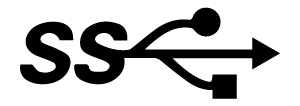
Tuy nhiên, đôi khi không có biểu tượng đi kèm.
Trong trường hợp không có biểu tượng, vui lòng tham khảo 【Phương pháp 3】.
【Phương pháp 3】Kiểm tra từ Trình quản lý thiết bị trên máy tính.
Bạn có thể kiểm tra tiêu chuẩn cổng USB thông qua Trình quản lý thiết bị trên máy tính.
(Trình quản lý thiết bị > Bộ điều khiển Serial Universal)
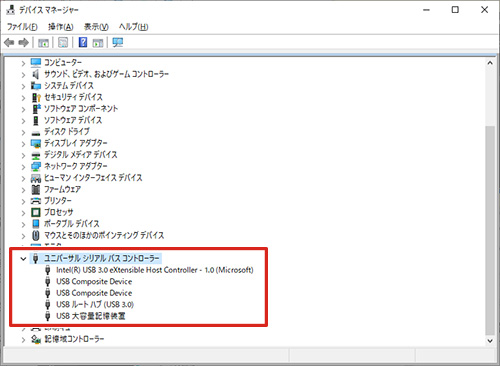
※ Hình ảnh được trình bày dưới đây là trên Windows 10. Loại và số lượng cổng có thể khác nhau tùy theo máy tính mà bạn đang sử dụng.
Lưu ý khi kết nối camera USB 3.0 vào máy tính
Đến năm 2023, hầu hết các máy tính hiện đang được bán trên thị trường đều có cổng USB 3.0.
Tuy nhiên, trên một số máy tính có nhiều cổng, có thể có cả cổng “USB 3.0” và “USB 2.0” cùng tồn tại.

Do đó, khi kết nối camera USB 3.0 vào máy tính, hãy chú ý các điểm sau:
– Kiểm tra cổng USB trên máy tính và sau đó kết nối camera vào.
– Kết nối camera trực tiếp vào máy tính mà không thông qua hub USB hoặc thiết bị trung gian.
※ Một số hub USB có thể gây thiếu điện hoặc tốc độ truyền thông khiến camera không hoạt động đúng cách.
Tóm tắt:
– Camera USB 3.0 là camera có khả năng cung cấp năng lượng và tốc độ truyền thông cao tương thích với tiêu chuẩn USB 3.0.
– Để sử dụng đúng, vui lòng kết nối camera vào cổng USB 3.0 (hoặc USB 3.1, USB 3.2).